|
||||||||||||
|
|||||||||||||
| 当前位置: 电脑软硬件应用网 > 设计学院 > 图像处理 > 正文 |
|
|||
| Photoshop合成一间幽灵的房间 | |||
| 2011-3-15 10:54:45 文/河马 出处:IT世界软件 | |||
|
在这篇Photoshop教程中,我将为大家介绍如何制作幽灵的房间。教程中我们会把一些小孩子的照片和房间照片进行合成,制作过程中将运用到Photoshop的加深工具,图层,蒙版和滤镜。
 下载素材:男孩、女孩、房间 1、首先在Photoshop中打开一张欧式房间的照片,如图所示。
 2、为了加深房间的诡异气氛,按下Ctrl+J复制背景图层,然后设置图层的混合模式为“颜色加深”,不透明度为30%,如图所示。
 3、在菜单中选择“图像—调整—黑白”,在预设中选择“红外线”,如图所示。
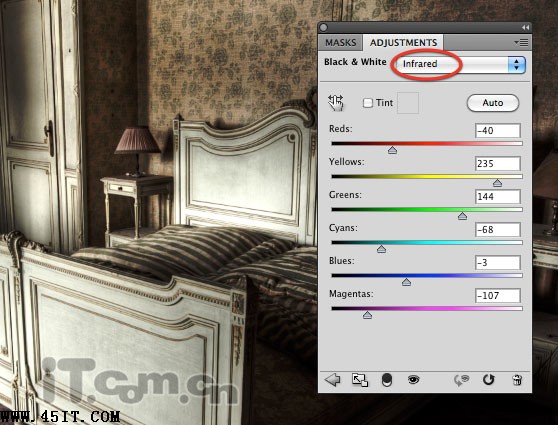 |
|||
| 关于45IT | About 45IT | 联系方式 | 版权声明 | 网站导航 | |
|
Copyright © 2003-2011 45IT. All Rights Reserved 浙ICP备09049068号 |